A videógyártás világában a felvétel minősége döntő fontosságú. Sötét környezetben történő forgatáskor gyakran zaj és nem kívánt szemcsézettség lép fel. Ez a tutorial megmutatja, hogyan használhatod a VEGAS Pro 18 új, erőteljes funkcióit a zajcsökkentés hatékony alkalmazására, hogy javítsd az anyagodat és élénkebb eredményeket érj el. Minden egyes képkocka, amit szerkesztesz, a megfelelő technikák alkalmazásával feljavítható, így optimális eredményekre számíthatsz.
Legfontosabb megállapítások
- Megtanulod, hogyan keletkezik zaj a videókban, és hogyan lehet csökkenteni.
- A VEGAS Pro 18 új zajcsökkentője különböző csúszkákat kínál a finomhangolásra.
- A csúszkák kiegyensúlyozott használata segít javítani a kép minőségét anélkül, hogy részleteket veszítenél.
Lépésről lépésre útmutató a zajcsökkentéshez a VEGAS Pro 18-ban
Először is fel kell készülnöd az anyagodra. Ha van egy olyan videód, amelyen zaj van, töltsd fel a VEGAS Pro 18-ba, és kezdjük el a zajcsökkentést.
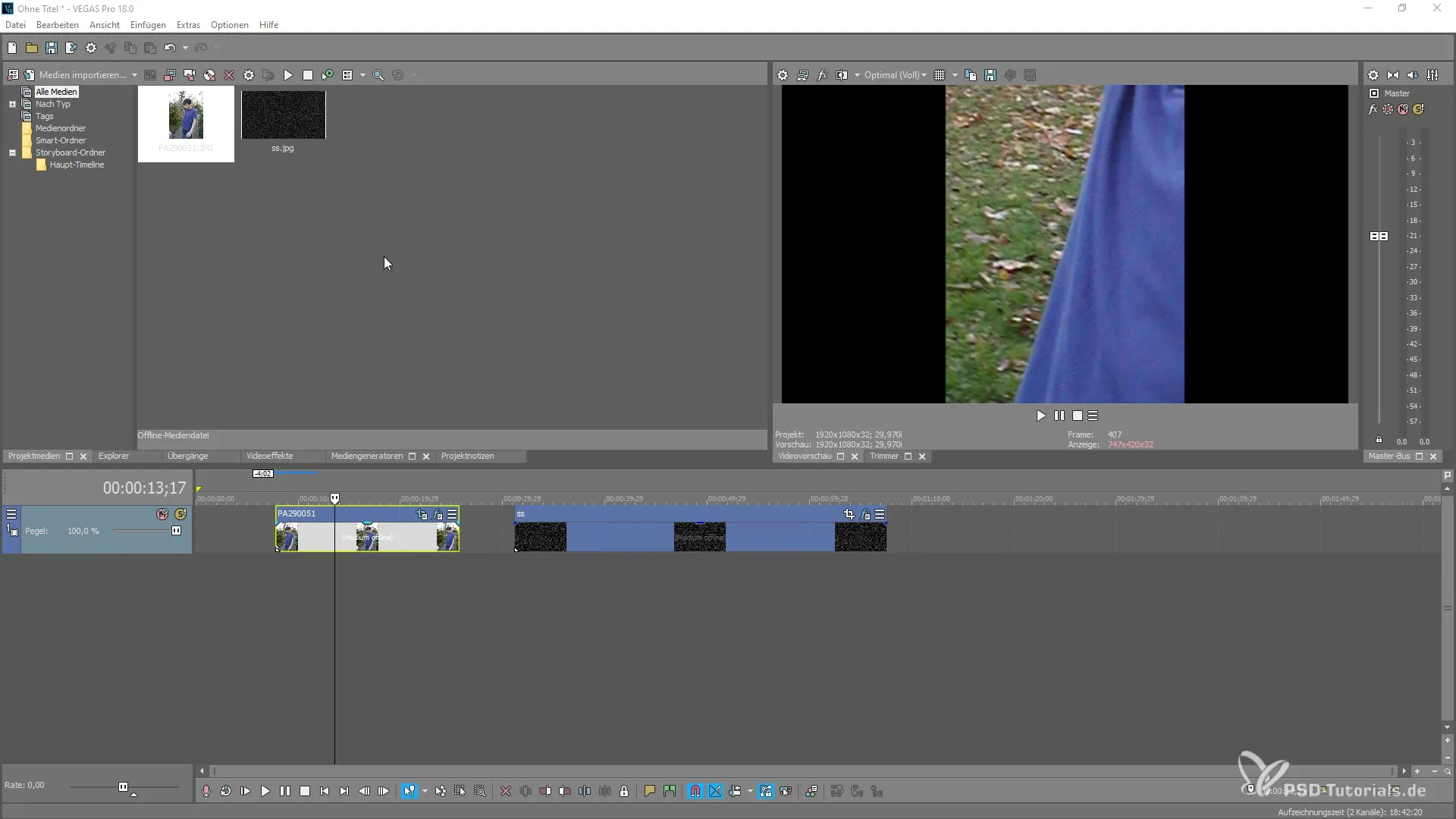
A zajcsökkentés használatához a videód betöltése után menj a VEGAS Pro 18 plugin ablakába. Ott találod a zajcsökkentés lehetőségét. Menj az „Effektek” fülre, és válaszd a „Zajcsökkentés” opciót.
Most alkalmaztad az effektusokat, és kezdheted a beállításokat. Először két alapvető csúszkát látsz: luminancia és krominancia. A luminancia csúszkával beállíthatod a kép világosságát, ezáltal csökkentve a zajt.

Húzd a luminancia csúszkát jobbra, hogy fokozd a hatást. Meg fogod tapasztalni, hogy a kép lágyabbá válik, mivel a zaj csökkentése egyenletes elmosódással történik. Azonban ez élességvesztést is okozhat, amit figyelembe kell venned.
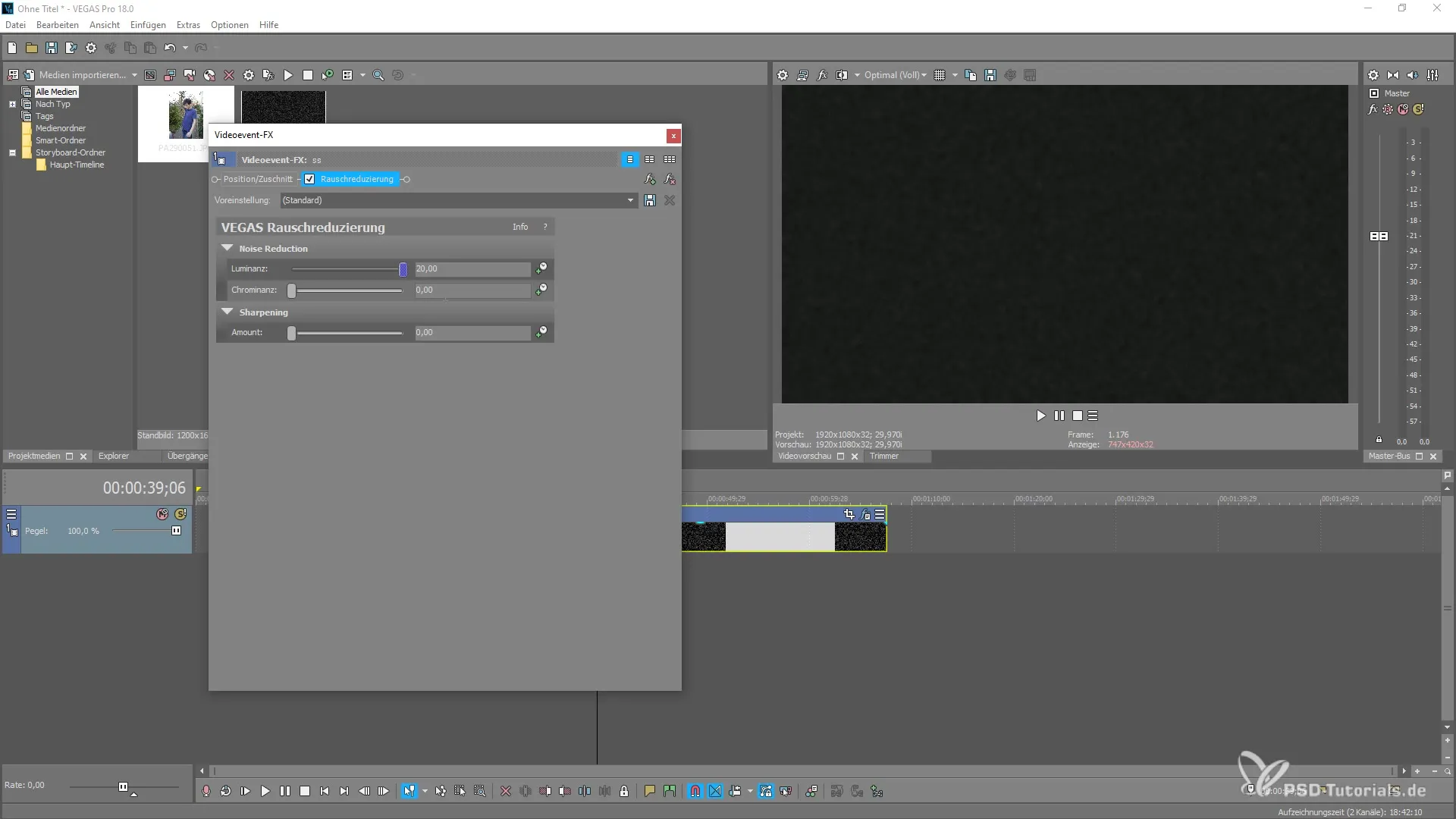
A krominancia csúszka lehetővé teszi a kép színtelítettségének beállítását. A színtelítettség növelése hasznos lehet a zajcsökkentés következtében elmosódott színek kiemelésére.
A kiegyensúlyozott eredmény eléréséhez játssz a két csúszkával. Győződj meg arról, hogy nem túlozod el az értékeket. Egy kis finomhangolás csodát tehet egy kép művészetté alakításában és simább átmeneteket eredményezhet.
Érdemes a luminancia és krominancia beállításait együtt alkalmazni. Kezdj kis mozgásokkal a csúszkákon, és rendszeresen ellenőrizd, hogyan változik a kép. Hogy lásd, hogyan befolyásolják az egyes beállítások a haladásodat, alkalmanként kapcsold ki és be a zajcsökkentést.
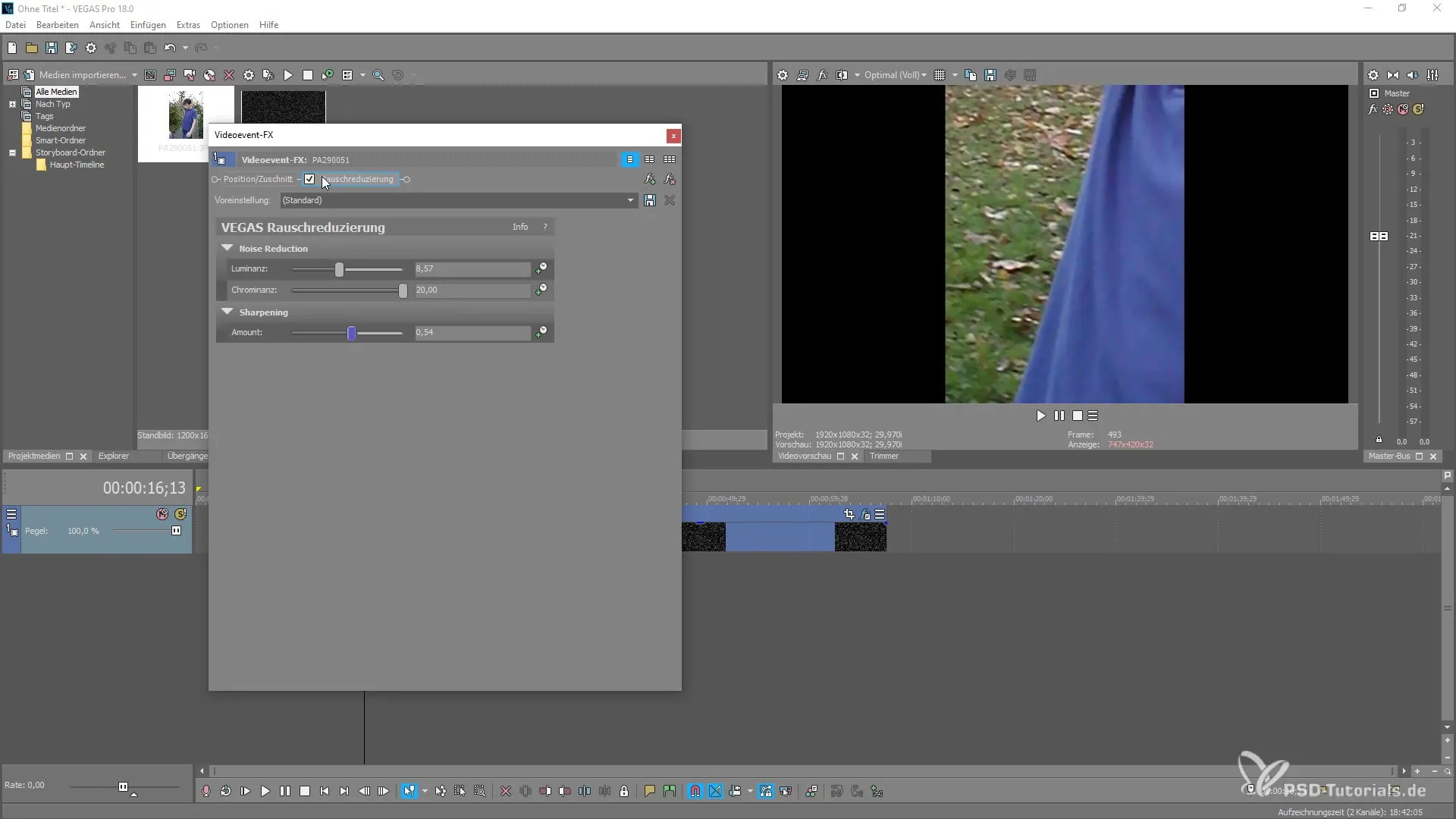
Hatékony munkafolyamat, ha lépésről lépésre állítod be minden csúszkát, és rendszeresen ellenőrzöd, hogy mi működik legjobban a saját anyagodra. Még a realisztikusabb képeknél, amelyeknél a szemcsézettség kisebb, is használhatod az eszközöket a homogén képhatás elérésére.
A végén a képednek homogénnek kell lennie, a zavaró zaj jelentősen csökkentve, és a részletek nem vesztek el. A zajcsökkentés finomhangolása kulcsfontosságú a professzionális eredmény eléréséhez.
Összegzés – Zajcsökkentés a MAGIX VEGAS Pro 18-ban
A zajcsökkentés a VEGAS Pro 18-ban egy hatékony eszköz, amely segít minőségi videók készítésében. A luminancia és krominancia megfelelő beállításával jelentős javulást érhetsz el a felvételeiden. Egy kis türelemmel és kísérletezéssel elérheted a kívánt eredményeket, és a projektedet a következő szintre emeled.
Gyakran Ismételt Kérdések
Hogyan aktiválom a zajcsökkentést a VEGAS Pro 18-ban?A zajcsökkentést az effektek között találod a plugin ablakban.
Mik a zajcsökkentés fő csúszkái?A legfontosabb csúszkák a luminancia és krominancia.
Hogyan befolyásolja a luminancia beállítás a képemet?A luminancia növelése csökkenti a látható zajt, de homályhoz is vezethet.
Maximálisra állítsam a csúszkákat?Nem, jobb, ha kis beállításokat eszközölsz, és rendszeresen ellenőrzöd az eredményeket.
Használhatom a zajcsökkentést világos fény mellett is?Igen, de a hatékonysága változhat a felvételtől függően.


